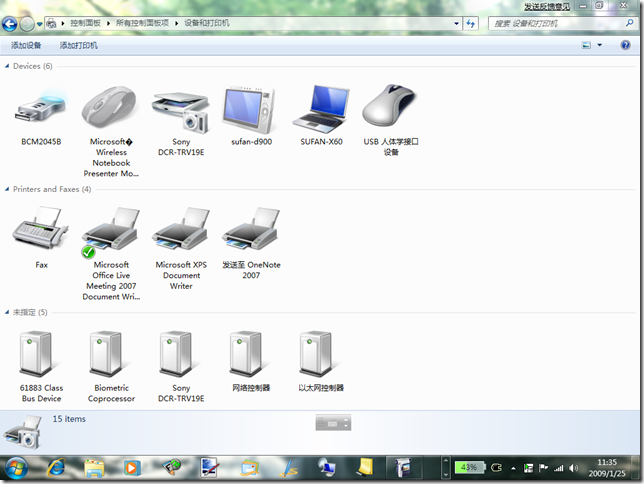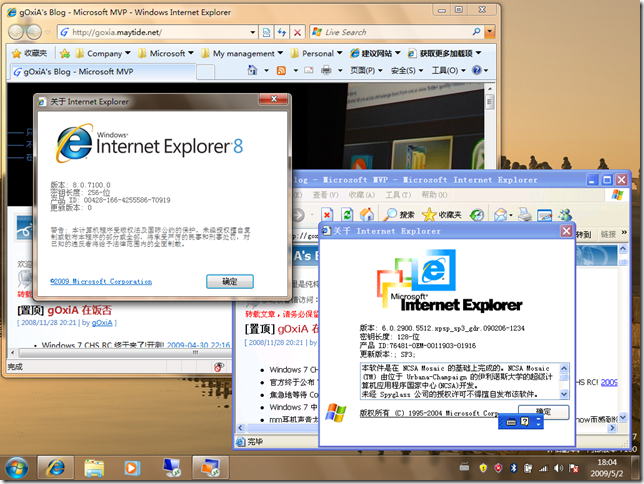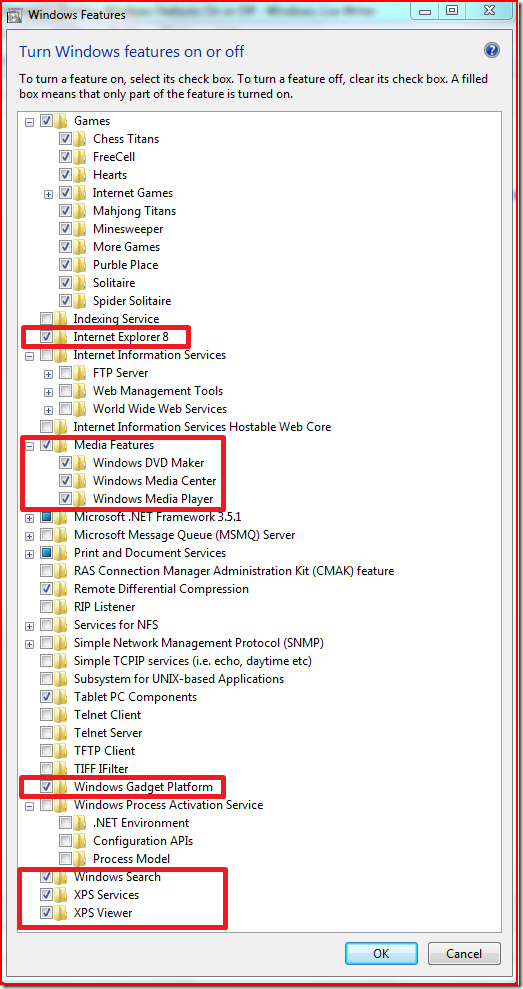[Windows PE] Windows PE VHD Native Boot
在上一篇日志 — 《HOWTO:在 Windows 7 中嵌入 Windows PE》中,gOxiA 与大家分享了将 Windows PE 嵌入到 Windows 7 中的具体实施步骤,而这篇日志将利用 Windows 7 的新特性 — VHD Native Boot,来实现 Windows PE 以 VHD 方式来引导。就目前的应用而言,此方法真正的使用价值还有待推敲,但是不能否认的是一旦使用 Windows PE VHD Native Boot,那么在 Windows PE 中的修改将会得到保存,如果将网上网友定制的功能丰富的 Windows PE 3.0(此类 PE 集成了很多实用工具,甚至包含了浏览器和QQ,并且桌面也极像 Windows 的标准桌面。)拿来使用,那么该 Windows PE 完全可以作为一个轻量级的系统来进行使用。需要注意的是可能会与授权问题相抵触,使用前需慎重考虑!
本文侧重点是实现 Windows PE 3.0 的 VHD Native Boot,如果你对 VHD Native Boot 的使用已经相当了解,那么具体操作起来是非常容易的,我们只需要将定制的 Windows PE 3.0 中的 Boot.wim 释放到 VHD 中即可。此外还需注意,Boot.wim 释放后的容量要比 wim 容量大很多,那么在创建 VHD 时一定要将容量设置的大一些。下面是具体的操作指令:
上面的指令将在 D 盘创建一个动态扩展类型,最大2G的名为 winpe3.vhd 的虚拟磁盘文件。并为其创建一个主分区,使用 NTFS 格式快速格式化,卷标为 WinPE3,并将其盘符分配为 V。“list disk”用于显示当前的磁盘信息,便于之后执行“sel disk n”选择虚拟磁盘。为了方便之后的操作,建议不要退出 diskpart。
之后使用 imagex 或支持 wim 格式的解压缩软件将其释放到虚拟磁盘 V 上,释放完毕后在 diskpart 下执行“datech vdisk”卸载虚拟磁盘,如果之前已经退出 diskpart,则重新进入后需要先选择 vdisk,即“sel vdisk file=d:winpe3.vhd”,之后再执行卸载虚拟磁盘的命令。
最后生成 Windows PE VHD Native Boot 的引导信息,并添加到 ToolsDisplayOrder 引导列表中,为此执行如下操作:
完成所有操作后,重新启动计算机引导时按下空格键调出引导列表,使用 Tab 键切换到 ToolsDisplayOrder 列表,进行选择。
值得信赖的 Windows 7,勇于创新的 Windows 7
Windows 7 RC 在5月5日向公众发布了下载,这意味着我们距离 Windows 7 RTM 越来越近。早在去年10月29日我便开始了对 Windows 7 的测试,直至今日。回顾这半年多的体验和感受,是从未有过的。充满激情,使人震撼,让人满意,颇具传奇性和颠覆性!虽然 Windows Vista 在多数人眼中可能是“失败”的,但是从我个人来看 Windows Vista 中很多功能和特性都是非常优秀的,为 Windows 7 的开发和应用做了铺垫,起到了推动性的作用。
在 Windows 7 的身上能看到一些 Windows Vista 影子!这让我很容易的从 Windows Vista 过渡到 Windows 7。而 Windows 7 与 Windows Vista 相比,资源占用更合理,由于专门进行了优化,即使是在低配置的硬件上也能很好的运行 Windows 7,相比之下运行速度更快些。我相信有很多的朋友也有同感!根据之前收集的测试数据显示 Windows 7 在安装时间上大大的减少了,即使是在我于 2002 年组装的 PIV-1.6G,只有 768M 内存的 PC 上安装,整个过程也只耗费了不到 20 分钟,令人满意!
在硬件兼容性上,我发现到 Windows 7 的 RC 版本后,我的笔记本电脑完全不需要再单独的安装硬件驱动,因为几乎所有的硬件在安装完系统之后都已经能够正常运行,或者通过 Microsoft Update 快速便捷地进行安装或更新。这一点让我感受到微软早在 Windows 95 时代就提出的“即插即用”理念在今天得到了更大的改进和发挥!我希望在 Windows 7 正式发布之后,能够彻底改写让用户苦于寻找驱动的历史!此外不能不在这里介绍一下 Windows 7 下的“设备和打印机”,在这里我们可以清晰地了解当前与计算相连接的设备并对其进行直观的操作管理。
而备受用户关注的软件兼容性问题在 Windows 7 上也得到了很好的改进,据悉目前测试的结果数据显示 Windows 7 能够兼容相当可观数量的应用程序。即使如此,微软还在为软件兼容性而努力着,与我一样在关注 Windows 7 的朋友一定知道在 RC 版中,微软为专业版、企业版和旗舰版的用户提供了一个新的功能特性,即:Windows Virtual PC & Windows XP Mode,它能够帮助企业解决现有针对 Windows XP 而开发的业务程序顺利地运行在 Windows 7 环境中。这样一来,企业完全可以不用顾及升级操作系统而引发的业务程序兼容性问题,并且还节省了以往对业务程序的升级费用。当然,如果是普通用户,而打算用 Windows Virtual PC & Windows XP Mode 来玩旧版的 3D 游戏,我想可能会失望了!
Windows 7 的另一个改进是令人称道的,它完全的模块化了,现在我们可以根据自己喜好来选择安装或卸载 Windows内置的组件,当然也包括 IE 在其中!这很大程度上提升了 Windows 平台的自由化,从而满足了更多用户的需求,也方便了 OEM 厂商进行定制。
外观方面,任务栏彻底改变了,Super TaskBar能够更加方便的访问常用资源,Windows Aero使我们的桌面操作起来更有序。改进了的网络和共享中心使我们能轻易、直观地接入到现有的网络中。特别是无线网络的接入,我们只需要单击右下角系统工具栏中的网络图标,从已经搜索到的无线网络列表中选择所属的网络,键入密码即可进行连接。
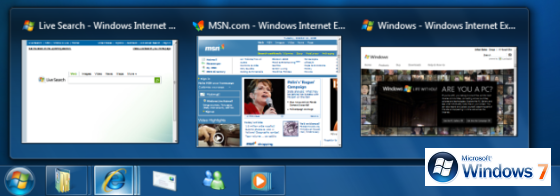
从 Windows Vista 开始我就通过 WAIK 制作了属于自己的 Windows PE,将他存储在我的移动硬盘或 U盘上,从此我再也不必为没有光驱的笔记本电脑安装操作系统而担忧,只需要使用这个 Windows PE 即可进行操作系统的安装,在 Windows 7 上这一习惯得到了最大的发挥,有史以来我认为 Windows 7是最容易安装和部署的操作系统。我可以直接使用 Windows PE 的 Imagex 命令来直接释放 Windows 7 安装源中我需要的版本,由于不再受 HAL 的制约,我可以轻松地在任意一台 PC,甚至虚拟机中制作一份标准化的系统参考映像,将他们放在移动硬盘上或网络存储中,快速的执行安装和部署任务。这一特性将彻底改变企业管理员以往沉重而复杂的系统部署工作。我已经从中受益,并且受益匪浅!
而最具颠覆性的功能便是 Native Boot VHD,他打破了以往操作系统的安装格局,现在我们可以将 Windows 7 或 Windows Server 2008 R2安装在一个动态或固定大小的 VHD 类型文件中,并且直接从这个 VHD 里的系统进行引导启动和使用。现在我一直在应用 Native Boot,在我的笔记本电脑上我以常规方式安装了一个用于主要操作的 Windows 7 RC简体中文环境,由于某些需要我又以 Native Boot 方式安装了用于测试学习的 Windows 7 RC 英文版及 Windows Server 2008 R2 x64 英文版环境。当进入我的主操作系统后,并没有因另外两个系统的存在,而导致出现磁盘卷和文件的混乱情景,因为他们只是我一个卷里的两个 VHD 类型的文件。利用 Bcdedit 中的 Toolsdisplayorder 参数,我还将这两个系统和另外以 WUBI方式安装的 Ubuntu 操作系统一同隐藏了起来,当我需要使用他们的时候只需重新启动计算机,并在系统引导前按下空格键就能出现一个系统引导列表,之后通过 tab 键来选择我所需要的系统环境。这一做法使我的计算机启动的时候不会出现系统引导选择列表,看似与以往没有任何不同,不仅美观同时也方便,更主要的是满足了自己的喜好!
Windows 7 还有更多人性化、实用化的设计等待着我们去体验。我相信使用 Windows 7作为个人或商业用户计算平台是值得信赖的,值得称赞和推荐的。Windows 7 时代已经来临,我们拭目以待期待 Windows 7 正式版的发布。
文中提到的功能特性都可以在 http://goxia.maytide.net 查找到相关的日志。
[Windows 7] 在实体机中使用 Native Boot 从 VHD 引导 Windows Server 2008 R2 Beta x64
之前一直在 Hyper-V 下的虚拟机中进行 Native Boot 测试,效果很不错!最近因为想测试一下 Windows Server 2008 R2 Beta(简称:WS08R2Bx64) 的 Hyper-V,所以决定在自己的 ThinkPad X60 上进行实体机的体验,故想到了使用 Native Boot!早先是在 Hyper-V 上创建了一个 WS08R2Bx64 虚拟机,并执行了通用类型的 sysprep,之后下载到本子上在现有的 Windows 7 上使用 BCDEdit 手工添加了用于 VHD 的引导配置信息。怀着满腔激情重新启动了机器结果……蓝屏了!下面是一段测试视频,因为用 PPC 拍摄的光线不好,望海涵。
 Windows Media Player文件
Windows Media Player文件虽然从 Vista 开始已经不存在 HAL 问题,而且 Sysprep 也能够清理掉特有的硬件信息,那么此蓝屏应该与硬件驱动无关。不过还是在本地重新建立 VHD,并从 Install.wim 释放对应版本到 VHD 中重新启动,结果一样!很令人费解,所有的操作都没有错,而且虚拟机中测试也是正常的。于是搜索网页终于找到了有关的信息。在 Frank Yu 的 Blog 中提到:“4.根据一些朋友的反馈,动态的VHD文件无法启动,需要在建立vhd是设置成立即分配才可以从vhd启动”,看了几遍没有完全看懂,估计 Frank Yu 打错了部分语句。不过有一点重要的线索就是动态 VHD 可能会造成无法正常启动。这里之所以说“可能会”,是因为本人经过测试证明即使是动态 VHD 也是可以启动地,不过正如现在遇到的故障,可能存在在实体中从 VHD 启动需要使用固定容量的 VHD。
本来想通过 Hyper-V 管理器将现有的 WS08R2Bx64 虚拟机的 VHD 转换成固定容量类型的 VHD,但是实际操作发现,转换后的容量不能小于之前创建得容量值,无奈只能重新创建一个固定容量(Fixed Size)的 VHD,这次的测试结果令人满意,终于成功地在本子上从 VHD 中引导了 WS08R2Bx64,下面可以看一段我的测试视频。
 Windows Media Player文件
Windows Media Player文件